Fix athwbx.sys Blue Screen error in Windows 10

Het Qualcomm Atheros-stuurprogrammabestand athwbx.sys is bekend dat het verschillende Blue Screen-fouten veroorzaakt. Dit gebeurt als het beschadigd raakt of als het besturingssysteem er niet bij kan. Slechte sectoren op de harde schijf of RAM kunnen er ook voor zorgen dat dit blauwe scherm verschijnt. Het bestand athwbx.sys staat erom bekend de volgende stopfouten te veroorzaken:
- SYSTEM_THREAD_EXCEPTION_NOT_HANDLED (athwbx.sys)
- STOP 0x0000000A: IRQL_NOT_LESS_EQUAL (athwbx.sys)
- STOP 0x0000001E: KMODE_EXCEPTION_NOT_HANDLED (athwbx.sys)
- STOP 0 × 00000050: PAGE_FAULT_IN_NONPAGED_AREA (athwbx.sys)
- Uw pc heeft een probleem gevonden en moet opnieuw worden opgestart. U kunt later online zoeken naar deze fout: athwbx.sys.
Vandaag laten we zien hoe u deze fout kunt oplossen.

Fix athwbx.sys Blue Screen error
Zoals eerder vermeld, is de belangrijkste boosdoener de Qualcomm Atheros-coureur. Om deze fout te verhelpen, zullen we de volgende oplossingen proberen:
- Update, Rollback of verwijder de driver.
- System File Checker gebruiken.
- Het hulpprogramma Check Disk gebruiken.
- Windows Memory Diagnostics gebruiken.
- Maak het bestand athwbx.sys opnieuw.
- Blue Screen Troubleshooter uitvoeren.
Als u gewoonlijk een systeemherstelpunt maakt, kunt u proberen alle wijzigingen op uw computer ongedaan te maken door Systeemherstel uit te voeren. In het geval dat u niet de gewoonte heeft om een systeemherstelpunt te creëren; Ik raad u aan dit te doen omdat het een zeer krachtige functie is waarmee u uw computer in een aantal scenario's kunt repareren.
1] Update, Rollback of Disable Drivers en Windows 10
De incompatibiliteit tussen het besturingssysteem en de driver kan ook leiden tot dit soort problemen. U kunt dus proberen het betrokken stuurprogramma te verwijderen, bij te werken of terug te draaien. Ik raad aan de bovengenoemde maatregelen voor de Qualcomm Atheros-stuurprogramma's te concentreren als netwerkstuurprogramma's. Dit is zo omdat athwbx.sys een bestand is dat door Qualcomm Atheros Network-stuurprogramma's is gemaakt.
2] System File Checker gebruiken
Begin door op te drukken WINKEY + X knop combo of klik met de rechtermuisknop op de Start-knop en klik op Opdrachtprompt (beheerder) of zoek gewoon naar cmd in het zoekvak van Cortana, klik met de rechtermuisknop op het pictogram Opdrachtprompt en klik op Als administrator uitvoeren. Klik op Ja voor de prompt UAC of Gebruikersaccountbeheer die u krijgt. Dan is het venster Opdrachtprompt eindelijk geopend. Typ nu de volgende opdracht om System File Checker uit te voeren en druk op Enter.
sfc / scannow
Start uw systeem opnieuw op nadat de scan is voltooid.
U kunt ook onze freeware FixWin gebruiken om het hulpprogramma Systeembestandcontrole met een klik uit te voeren.
3] Check Check Utility gebruikenOm Schijf controleren op uw systeemschijf (C) uit te voeren, gebruikt u de opdrachtregel, typt u het volgende en drukt u op Enter:
chkdsk / f C:
Start zo nodig uw computer opnieuw op.
4] Windows Memory Diagnostics gebruiken
Voer de geheugencontrole uit op uw computer. Begin met het raken van de WINKEY + R knopcombinatie om de Rennen nut. Typ dan in, mdsched.exe en druk vervolgens op Enter. Het start de Windows Memory Diagnostic Tool en geeft twee opties-
- Start nu opnieuw en controleer op problemen (aanbevolen)
- Controleer de volgende keer dat ik mijn computer opstart op problemen
Nu, volgens de optie die door u is geselecteerd, zal de computer opnieuw opstarten en controleren op geheugenproblemen. Als u hier problemen ondervindt, wordt dit probleem automatisch opgelost als er geen problemen worden gedetecteerd. Dit is waarschijnlijk niet de oorzaak van het probleem.
5] Maak het bestand athwbx.sys opnieuw
Wanneer uw Windows 10-computer opstart, ziet het ernaar uit dat alle systeemstuurprogramma's aanwezig zijn en probeert het systeem deze te maken. Dus, als je gewoon je corrupte stuurprogrammabestand verwijdert, krijg je misschien een vast bestand dat speciaal voor jou is herschapen.
Om dit te doen, is het raadzaam om Windows 10 op te starten in de Veilige modus en vervolgens de volgende stappen uit te voeren.
Begin met het navigeren naar de volgende locatie in de bestandsverkenner: C: \ Windows \ System32 \ drivers.
Zoek naar het bestand met de naam athwbx.sys. U kunt de zoekfunctie gebruiken om wat tijd te besparen. Eenmaal vind je het, noem het maar zo athwbx.old.
Zoals je nu kunt zien, is de extensie van het bestand veranderd van .sys naar .oud. En als u niet over de rechten beschikt om de extensies te bewerken, neemt u het eigendom van het bestand over.
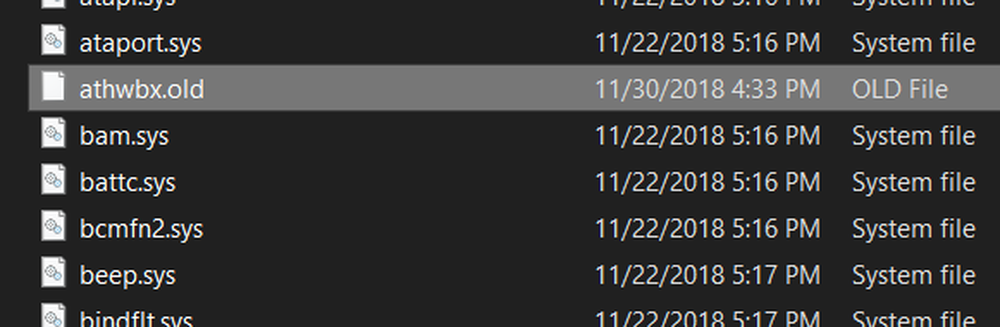
Nadat je klaar bent met het wijzigen van de extensie, gewoon reboot uw computer in de normale modus en controleer of dat uw fout herstelt.
6] Voer Blue Screen Troubleshooter uit




